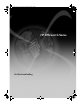HP Officejet Series G - User's Guide for Windows (Dutch)
Hoofdstuk 1Aanvullende setup-informatie 5
HP OfficeJet G Series
Setup voor afdrukken via het netwerk met Windows Delen
Raadpleeg voor de meest recente informatie de web-site van HP onder URL:
www.hp.com/go/all-in-one.
Als uw PC aangesloten is op een netwerk en er op een andere PC op het netwerk een
HP OfficeJet aangesloten is, kunt u dat apparaat als uw printer gebruiken.
U kunt in deze configuratie uitsluitend toegang krijgen tot
afdruk
functies. Andere
netwerkfuncties worden slechts ondersteund als u een HP JetDirect-printserver
gebruikt. Zie "Uw HP JetDirect-printserver op een later tijdstip installeren (model G55,
G55xi, G85 en G85xi)".
Zie "Setup voor afdrukken via het netwerk met Windows Delen" in de Onscreen-
handleiding.
Uw HP OfficeJet met Windows 2000 gebruiken.
Raadpleeg voor de meest recente informatie de web-site van HP onder URL:
www.hp.com/go/all-in-one.
Voor model G95: als de optie Netwerkprinter niet beschikbaar is in het dialoogvenster
Setup-type dat tijdens de installatie van de software verschijnt, klikt u op Help voor meer
informatie.
Voor alle andere modellen: installeer de software volgens de aanwijzingen op de setup-
poster. Zodra u gevraagd wordt om de Windows 2000 CD-ROM die bij uw
besturingsssysteem is geleverd in het station te plaatsen, volgt u deze aanwijzing.
Basisinstellingen voor de fax configureren met behulp van het
bedieningspaneel
Het verdient aanbeveling om de wizard Fax-setup in de HP OfficeJet-software te
gebruiken om alle basisinstellingen voor de fax te configureren. U kunt echter ook via
het bedieningspaneel toegang krijgen tot deze instellingen. Volgens de wettelijke
voorschriften in bepaalde landen (bijvoorbeeld in de V.S.) kan het verplicht zijn dat uw
naam en faxnummer op elke faxpagina worden weergegeven. Het verdient aanbeveling
om op zijn minst de instellingen te configureren die hieronder beschreven worden.
De datum en tijd instellen
Volg onderstaande stappen om de datum en tijd handmatig in te stellen.
1
Druk op
Menu
op het bedieningspaneel.
2
Druk op
5
en vervolgens op
1
.
3
Vervolgens verschijnt
Datum invoeren
. Voer de datum en de tijd in met het
toetsenblok.
Voer alleen de twee laatste cijfers in voor het jaar.
Wanneer u klaar bent, verschijnen de datum en de tijd in het venster.
AvPrn.book Page 5 Wednesday, January 26, 2000 1:18 PM